ワンフェスのデジタル原型ステージで聞いたZBrushのZModeler機能の話を忘れないうちに自分でも試しておこう。

ポリゴンのMesh1枚1枚を気にせず粘土をこねるようにモデリングできるのがZBrush大きな特長だけど、Zmodelerは逆に旧来のCGモデリングのようにポリゴン1枚1枚を分割したり押し出したりできる機能。
ZmodelerとDynamic Subdivision表示を併用すると、割と手軽にキレイなハードサーフェイスモデリングができるらしい。
Dynamic Subdivisionは細分割後の形状を表示しながら細分割前の解像度で編集できる機能。Mayaで言うところのSubdiv Proxyみたいなものだろうか。
こちらの書籍の第10章を参考にしつつ、ZModelerとDynamic Subdivisionの使い方を勉強してみる↓

ZModelerは公式ドキュメントが非常にわかりづらいのだ。
Zmodelerの使い方
適当なサブツールを配置した状態で、Initialize(イニシャライズ)でQCube(Qキューブ)を選択する。
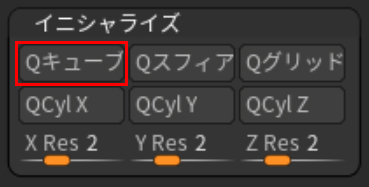
するとサブツールがQCubeで初期化される。
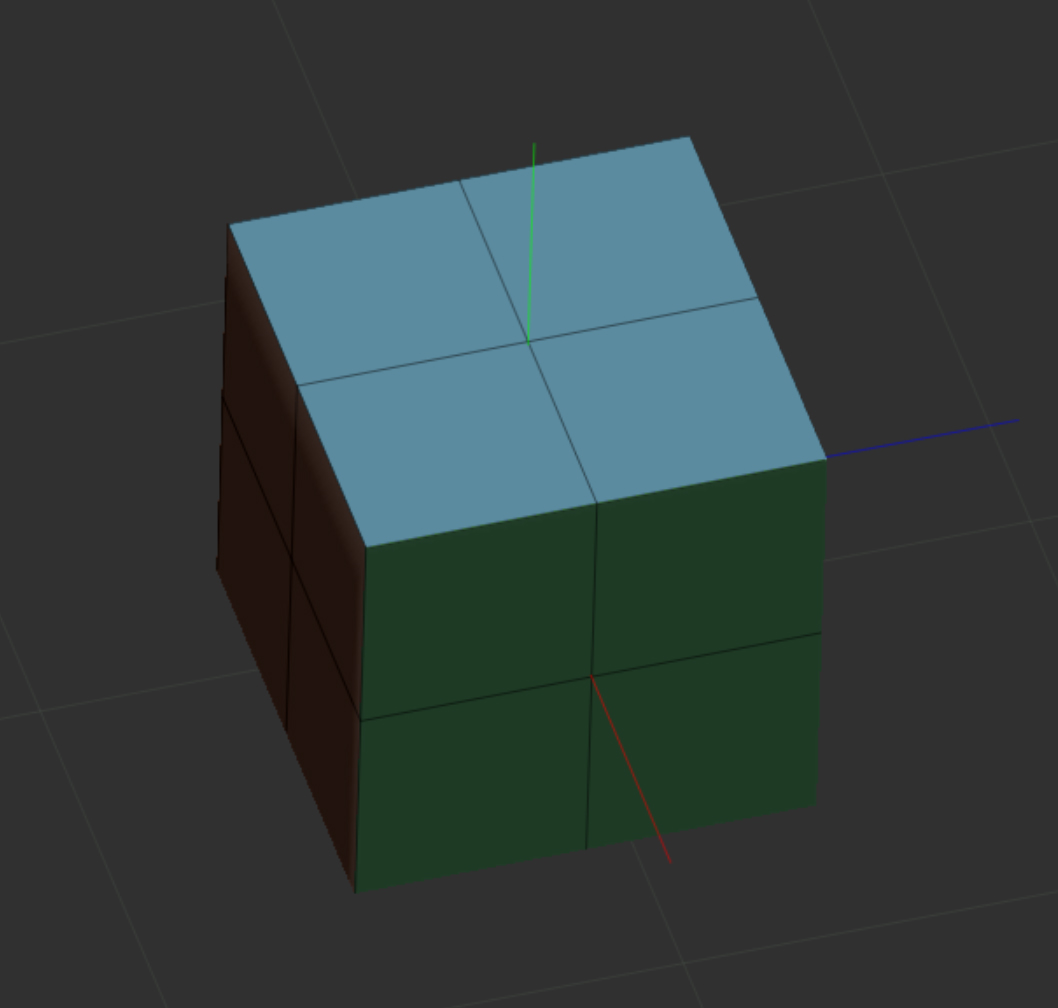
QCubeの分割数はX Res, Y Res, Z Resのパラメータで変更可能。
ここまでの操作は公式に動画チュートリアルもある↓
ZModelerブラシ
ZModelerブラシは、ポリゴンを分割したり押し出したりといったトポロジーの編集を行うことができるブラシ。
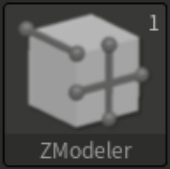
ACTIONとTARGET
ZModelerブラシは、ACTIONとTARGETの組み合わせで操作モードの切り替えを行う。
ACTIONとTARGETの組み合わせはQuickMenuで選択する。QuickMenuにはボタンが沢山並んでいてちょっと混乱するけど、単純にやりたいACTIONに対してTARGETを選ぶ、という順番で考えれば良いのです。(英語の語順ですね)
ZModelerブラシを選択した状態でポインタを先ほどのQCube上に持って行くと、Face, Edge, Pointそれぞれの上でポインタの表示が切り替わり、その状態でSpaceキーを押すとそれぞれに対応したQuickMenuが表示される。
ポインタがFace上にある時
ポインタをFaceの上に持って行くと、以下のように表示が切り替わる。

この状態でAltキーを押しながらそのFaceをクリックすると、クリックしたFaceに白いPolyGroupを割り当てて複数選択できる。(Altキーによるサブ機能ですね)
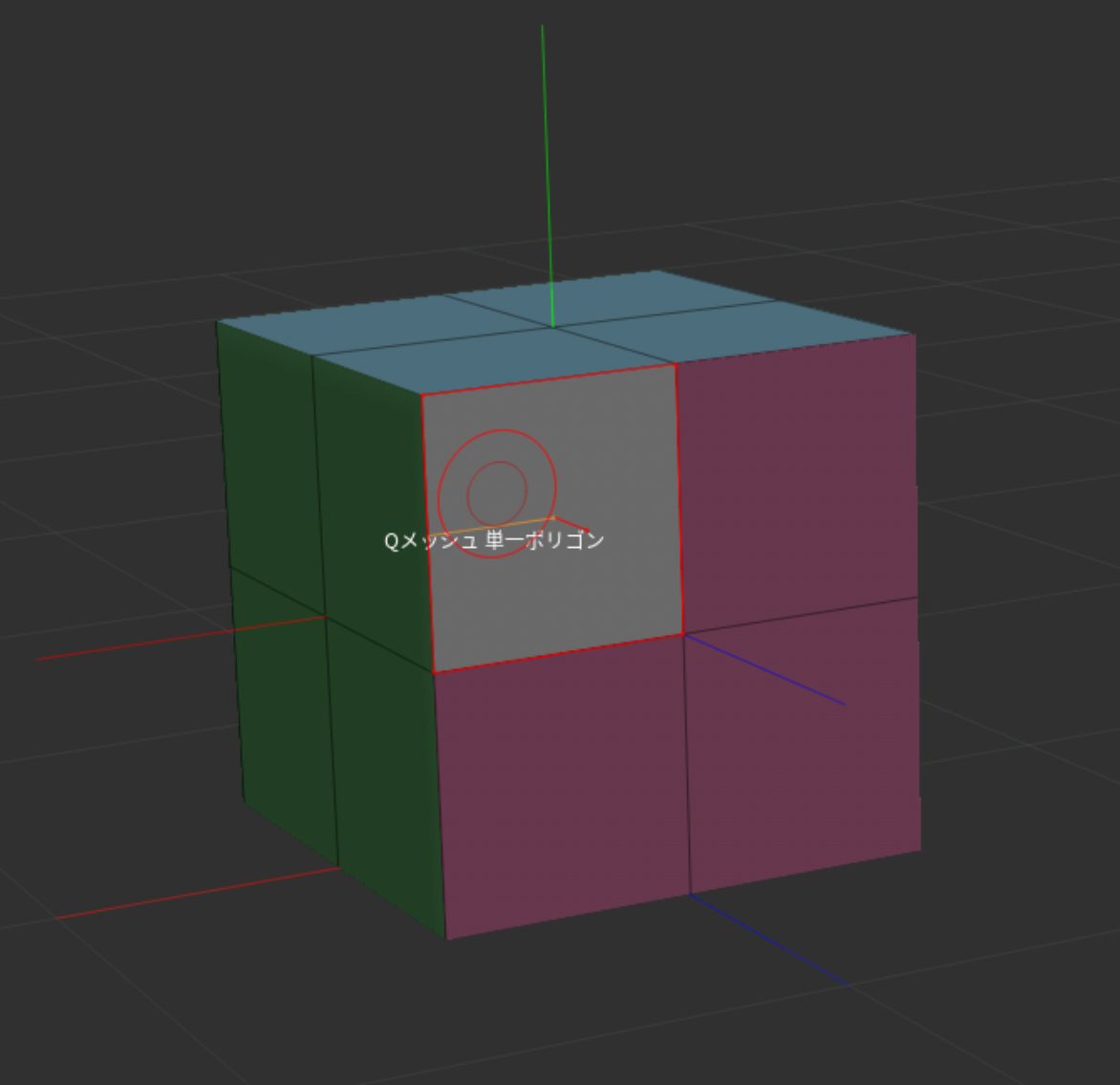
FaceのQuickMenu
ポインタがFace上にある時にSpaceキーを押すと、4つのウィンドウが表示される。
- POLYGON ACTIONS
- TARGET
- OPTIONS
- MODIFIERS
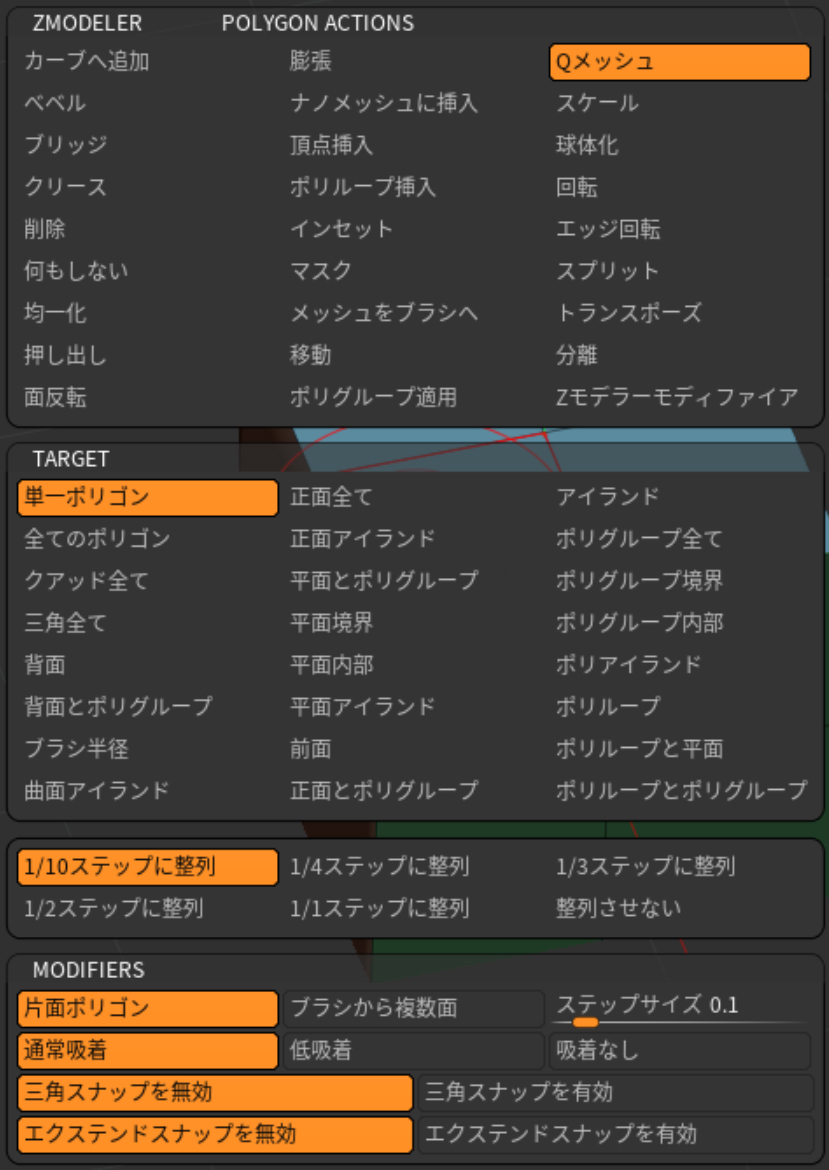
ポインタをFace上に持って行くと表示される文字は、現在QuickMenuで選択されているACTIONとTARGETを表している。
この例では現在
- ACTION:Qメッシュ
- TARGET:単一メッシュ
が選択されているわけ。
ポインタがEdge上にある時
ポインタをEdgeの上に持って行くと、以下のように表示が切り替わる。

この状態でAltキーを押しながらEdgeをクリックすると、そのEdgeループを削除することもできる。
EdgeのQuickMenu
ポインタがEdge上にある時にSpaceキーを押すと、2つのウィンドウが表示される。
- EDGE ACTIONS
- TARGET
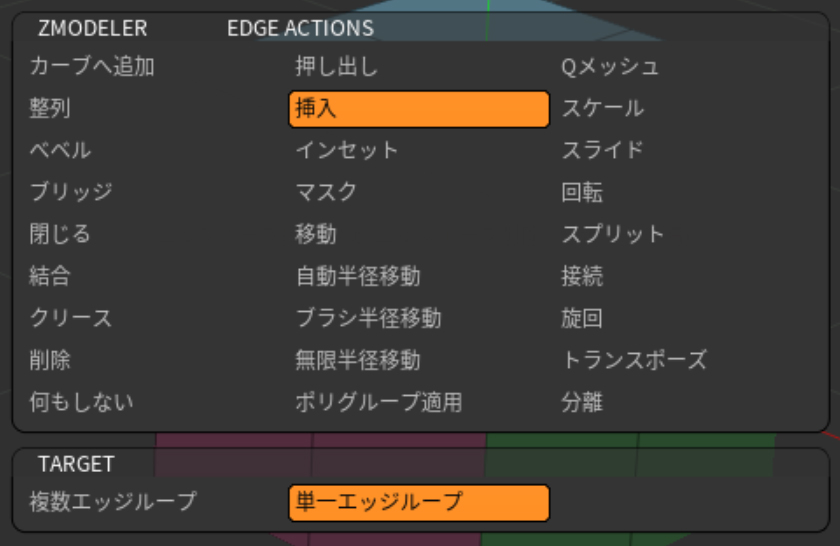
Faceの時と同様に、ポインタをEdge上に持って行くと表示される文字は、現在QuickMenuで選択されているACTIONとTARGETを表している。
この例では現在
- ACTION:挿入
- TARGET:単一エッジループ
が選択されている。
ポインタがPoint上にある時
ポインタをPointの上に持って行くと、以下のように表示が切り替わる。
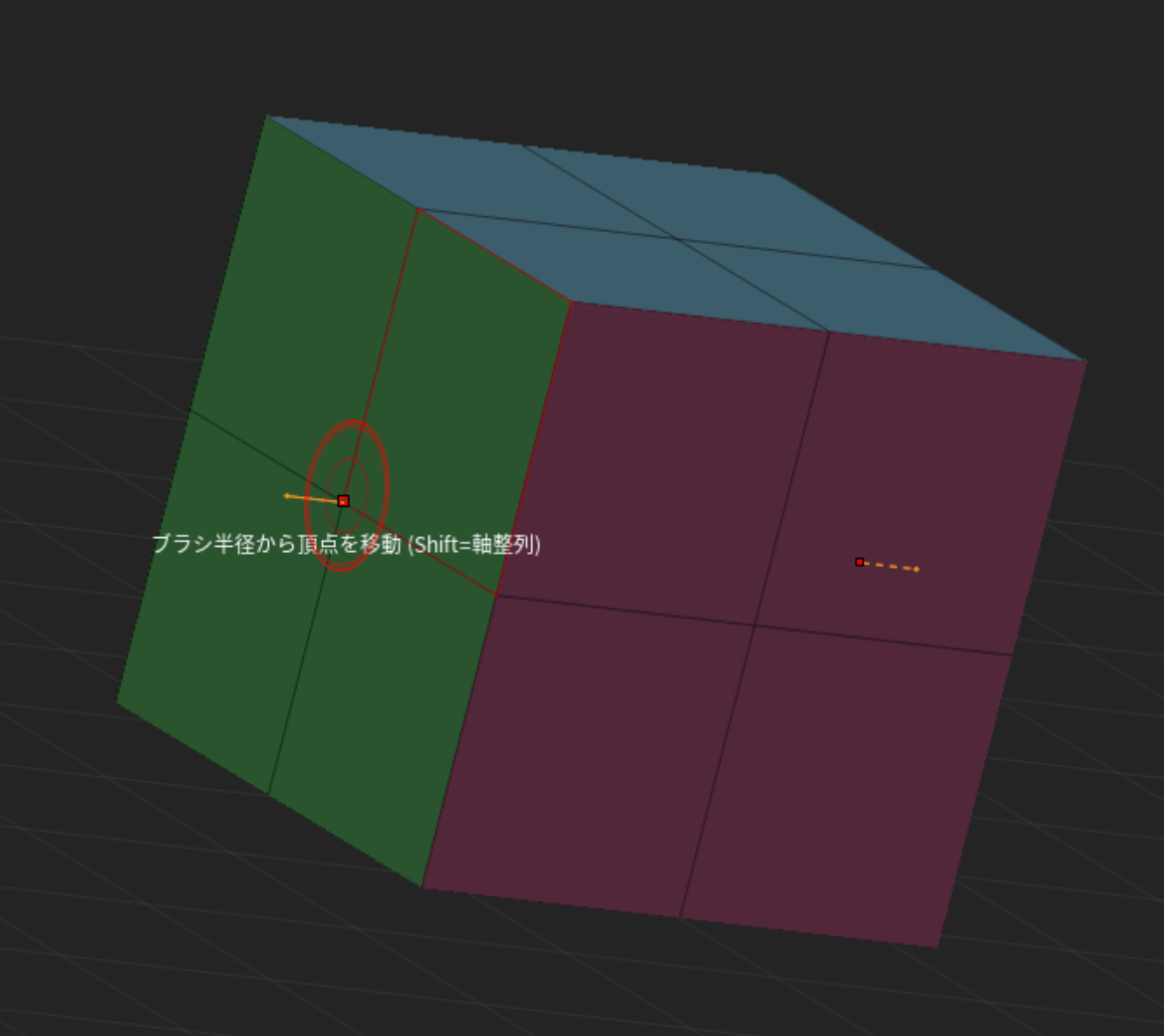
PointのQuickMenu
ポインタがPoint上にある時にSpaceキーを押すと、2つのウィンドウが表示される。
- POINT ACTION
- TARGET
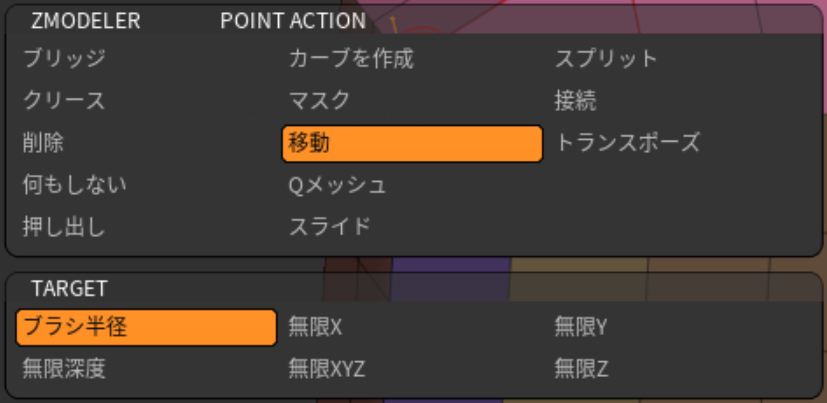
同様に、ポインタをPoint上に持って行くと表示される文字は、現在QuickMenuで選択されているACTIONとTARGETを表している。
この例では現在
- ACTION:移動
- TARGET:ブラシ半径
が選択されている。
Dynamic Subdivision
Dynamic SubdivisionのON/OFF切替は、
Geometry(ジオメトリ) → Dynamic Subdivision(ダイナミックサブディビジョン) → Dynamic(ダイナミック)
で行う。
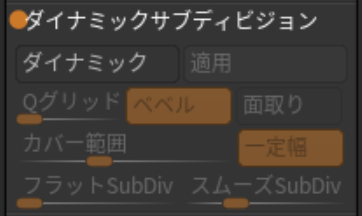
このようなQCubeに対して↓
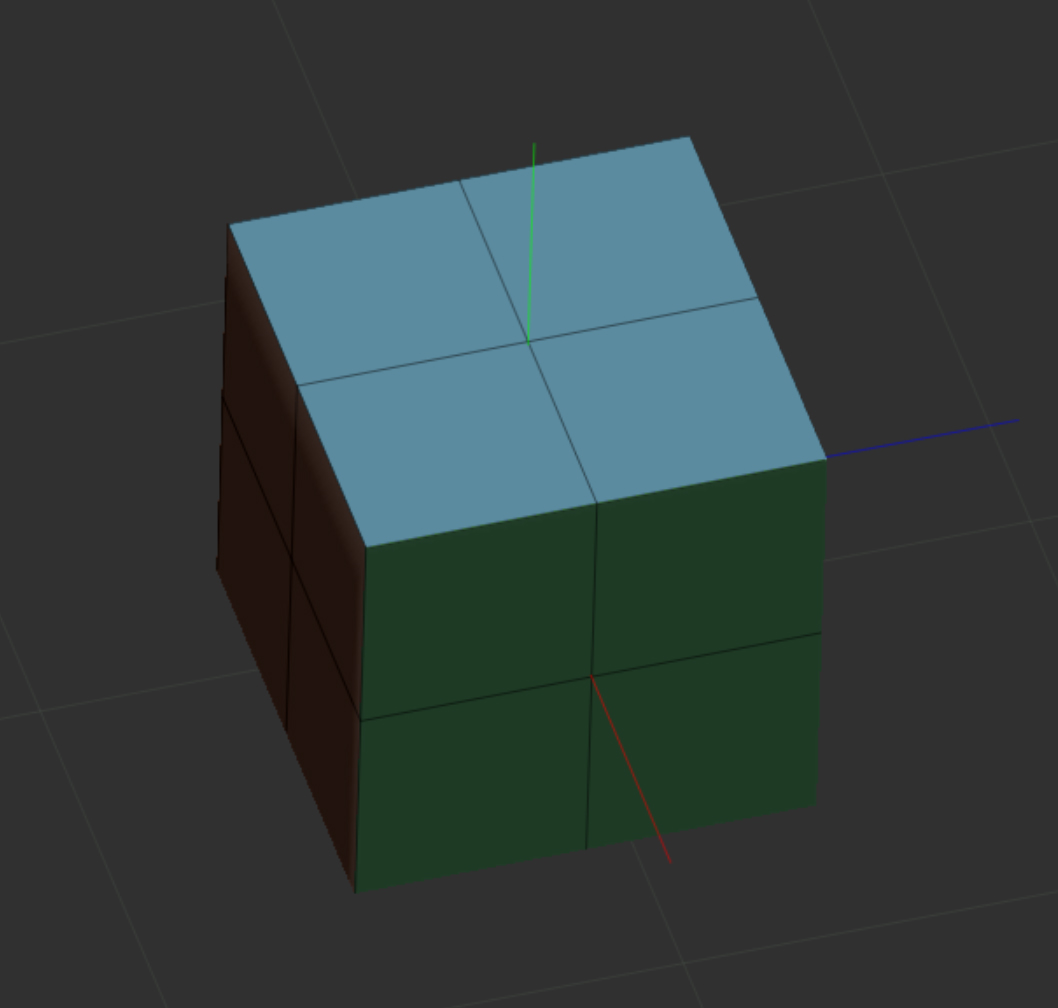
Dynamic SubdivisionをONにするとこのような表示になる↓
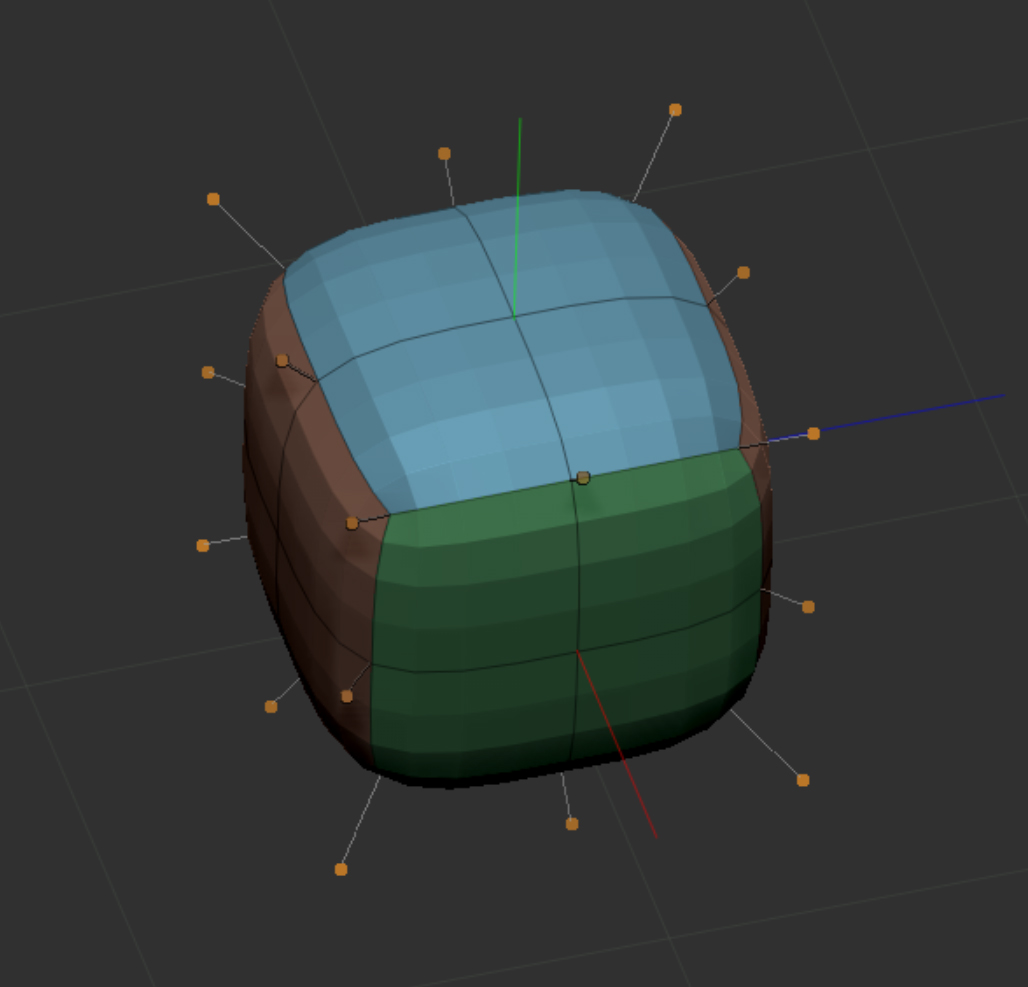
オイラは昔Autodesk MayaでCubeからモデリングしていた人間なので、ZModelerの各ボタン名やDynamic Subdivision表示の意味が分かれば感覚としては割ととっつきやすい気がする。
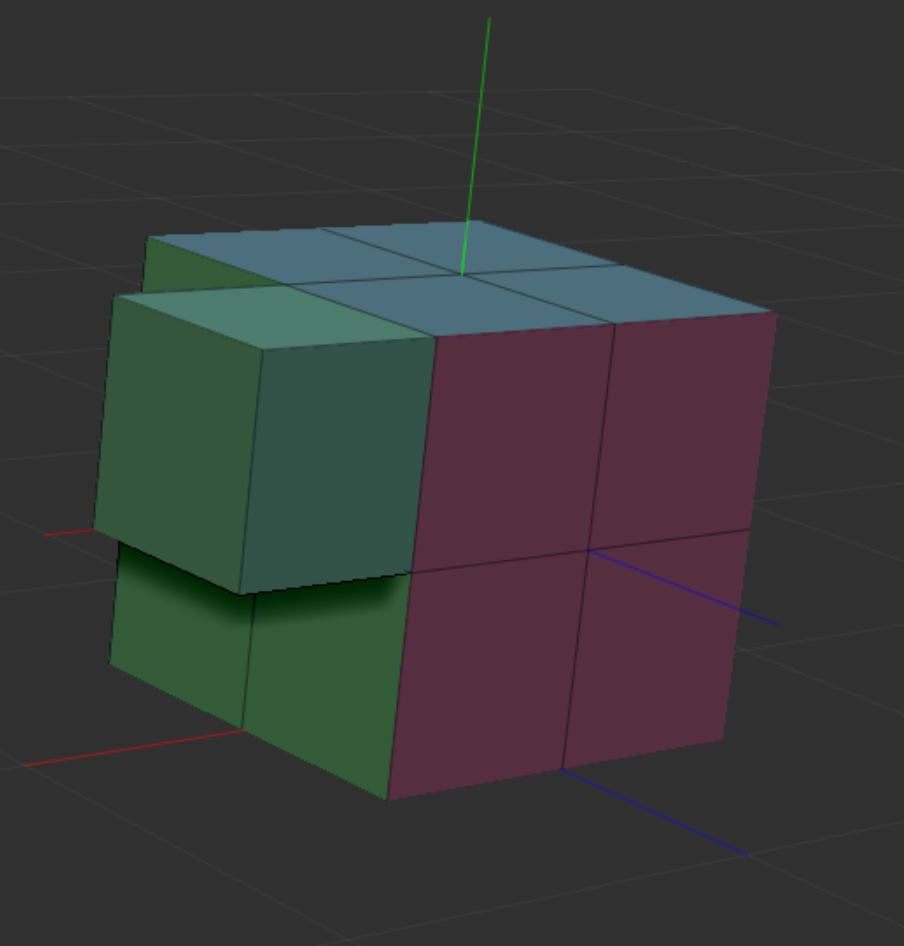
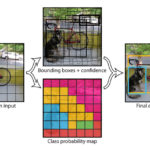
コメント